- Для того, чтобы установить любую оригинальную прошивку, необходимо проделать следующее:
- Что будет после emui 11
- : huawei назвала 67 смартфонов, которые получат emui 11 на android 10 – полный список и сроки
- : владельцы huawei honor 10 получили долгожданное обновление до emui 10
- Emui 10.1 | huawei беларусь
- Huawei просят обновить до emui 10 смартфоны honor play, huawei nova 3 и nova 3i
- Включение автообновления
- Восстановление «кирпича» через стандартное recovery
- Все прошивки huawei и honor — программа huawei firmware finder
- Дата выхода emui 10
- Инструкция по установке бета-версии emui 10
- Использование кастомного рекавери
- Как обновить андроид на хуавей с помощью пк
- Какие новые возможности появились у emui 11
- Обновление при помощи hisuite:
- Обновления системы защиты huawei emui и magic ui | huawei поддержка россия
- Откатить прошивку на huawei p40
- Подробнее о версиях прошивок:
- Рабочий стол emui 10
- Итоги
- Узнайте больше о Huawei
Для того, чтобы установить любую оригинальную прошивку, необходимо проделать следующее:
- Скопируйте папку dload со всем её содержимым в корень SD-карты;
- Выключите планшет;
- Вставьте SD-карту если она была извлечена;
- Удерживая клавишу Увеличение громкости (Volume Up) нажмите и удерживайте кнопку Включения пока не моргнёт экран. Кнопку Увеличения громкости необходимо удерживать до тех пор, пока не начнётся процесс установки (появится зеленый робот и заполняющийся прогресс бар);
- В конце, когда появится соответствующее предложение, вытащите SD-карту или удерживайте кнопку Включения 10 секунд.
Примечание: В некоторых случаях зажимать кнопки вообще не нужно и процесс начнётся автоматически после включения/перезагрузки.
Если процесс обновления не запустился, необходимо открыть калькулятор, ввести ()()2846579()()= и далее выбрать Project Menu Act -> Upgrade ->SD Card upgrade.
Внимание!
- Не вытаскивайте карту и не нажимайте кнопку включения, пока процесс не закончен и на экране не появилось соответствующее приглашение;
- Если питание в процессе установки пропадет, повторите процесс прошивки;
- После того, как скопируете прошивку на sd-карту, проверьте не повреждена ли она (скопируйте файлы прошивки, отключите, а затем подключите sd-карту, проверьте, что файлы *.zip в прошивке открываются без ошибок на компьютере).
- Удалите файл прошивки с SD-карты или переименуйте папку dload, если не хотите случайно обновить планшет ещё раз!
Что будет после emui 11
В октябре 2020 года Huawei заявила, что EMUI 11 станет последней Emotion UI. Вместо 12-го обновления компания планирует выпуск запатентованной системы HongMeng OS. 11 версия, по сути, является переходной перед появлением на всех устройствах Хонор и Хуавей собственной ОС, не зависящей от Android (права на которую принадлежат Google).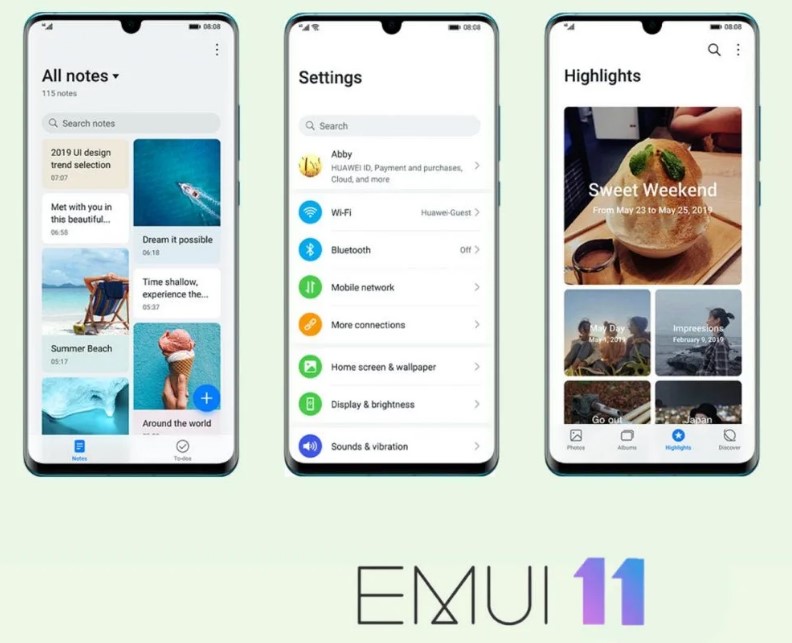
Beta-версия HongMengOS 2.0 уже готова для использования на смарт-часах и телевизорах. Скорее всего, именно эта прошивка станет следующим обновлением для Honor 10 Lite, и других смартфонов Huawei.
Дополнительно по теме:
Как записать разговор на телефоне Honor
Как разблокировать телефон Honor
Как установить сервисы Google на смартфоны Honor
: huawei назвала 67 смартфонов, которые получат emui 11 на android 10 – полный список и сроки
Судя по всему, рынок смартфонов в 2021 году ждут большие перемены. Как сообщается, уже в следующем году HUAWEI начнёт перевод актуальных аппаратов на новую операционную систему Harmony OS. Она будет построена на собственном движке, а значит ни о какой поддержке магазина Google и речи быть не может. Всё это лишит поисковой гигант внушительной суммы денег. Ведь до сих пор несколько десятков миллионов телефонов китайского производителя работают на официальных версиях Android 9 и 10.

Скорее всего это случится во второй половине 2021 года, поскольку прямо сейчас идёт массовое тестирование последней версии прошивки EMUI 11, основанной на Android 10. К сожалению, Google запретила использовать новую Android 11, что и стало последней каплей, заставившей HUAWEI отказаться от американской экосистемы. Поскольку версия ОС осталась прежней, китайская компания решила обновить до EMUI 11 немалые 67 смартфонов. Их список ниже.





Как видите, здесь есть флагманы от 2020 года до новеньких телефонов 2020 года. Инсайдеры советуют не смотреть на то, есть ли официальное подтверждение выхода прошивки, поскольку уже неоднократно указывалось о начале разработке первых закрытых билдов для этих аппаратов. Ниже можно ознакомиться со сроками. Суть в том, что в данный момент многие владельцы дорогих устройств 2020 года могут получить стабильную бета-версию по воздуху. Предположительно, до конца следующие серии получат финальную прошивку: Р40, Mate 30, Mate 40, Nova 6/7 и многие другие.






: владельцы huawei honor 10 получили долгожданное обновление до emui 10

Владельцы смартфонов Huawei Honor 10 за пределами Китая начали получать долгожданное обновление Emotion UI. Китайские версии смартфона Honor 10 достаточно давно получили обновление EMUI и Android до 10 версии. Первое официальное обновление под номером 10.0.0.156 было распространено на китайские устройства Honor 10 COL-AL10 и COL-TL10 еще в начале года, а в мае смартфоны получили еще одно обновление под номером 10.0.0.178. Все это время не поступало никакой информации о распространении обновления для устройств других регионов. В официальных планах обновления, представленных на сайте Huawei в апреле и мае, смартфон Honor 10 также отсутствует, однако в интернете присутствуют и локальные планы для каждого региона, которые могут несколько отличаться.
Первыми об обновлении заговорили владельцы Honor 10 средневосточного региона. Устройства, предназначенные для данного региона, имеют код C-185 и получают обновление 10.0.0.177 (C185E3R1P4). Позже об обновлении сообщили в Ирландии, Белоруссии, в России и Средней Азии. На смартфоны Honor 10 началось глобальное распространение EMUI 10.
Обновление доступно через приложение поддержки HiCare и для России имеет кодовое имя C10E4R1P4. Обновление распространяется волнами, поэтому не все пользователи могут получить обновление единовременно.
Huawei Honor 10 был представлен в 2020 году. Модель отличалась изящным и компактным дизайном, ярким и впечатляющим дисплеем и отличной начинкой во главе с HiSilicon Kirin 970, объединяющим 8 вычислительных ядер 4xCortex-A73 4xCortex-A53 и графический чип Mali G72MP12.
Emui 10.1 | huawei беларусь
*Изображение продуктов и отображаемый на экране устройств контент, которые представлены на вышеприведенных страницах, носят справочный характер. Фактические функции и характеристики продуктов (включая, в том числе, внешний вид, цвет и размер) могут отличаться.
**Все данные на вышеприведенных страницах являются теоретическими величинами, полученными в собственных лабораториях компании Huawei в ходе испытаний, проведенных в определенных условиях. Более подробную информацию см. в описании каждого продукта. Фактические данные зависят от конкретного продукта, версии программного обеспечения, сценариев использования и окружающих условий.
***В связи с возможными изменениями комплекта поставки, процессов производства и процедуры доставки компания Huawei может вносить в режиме реального времени изменения в описания и изображения, опубликованные на вышеприведенных информационных страницах. Целью вносимых изменений является предоставление точной информации о продукции, а также обеспечение соответствия между размещенными на веб-сайте данными и фактическими характеристиками продуктов. Сведения об устройствах могут быть изменены без предварительного уведомления.
****Размер, вес и другие характеристики являются теоретическими величинами. Фактические функции и характеристики конкретных продуктов могут отличаться. Все спецификации касаются указанной модели устройства.
*****Емкость батареи устройства является типичным значением. Фактическая емкость батареи устройства может быть немного выше или ниже номинальной.
Huawei просят обновить до emui 10 смартфоны honor play, huawei nova 3 и nova 3i
Одновременно с анонсом серии Huawei Mate 30 в сентябре прошлого года была представлена новая версия фирменной оболочки EMUI 10. С того времени компания постепенно развертывает приход обновления на свои смартфоны.
Но, как оказалось, далеко не все модели получили его, а линейка доступных устройств Y, так и вовсе почти в полном составе оказалась за бортом. EMUI 10 было решено дать только Huawei Y9 Prime 2020.

Такая политика компании пришлась не по душе владельцам бюджетного Huawei Y9, и они начали сбор подписей под петицией. В итоге Huawei сдалась и пообещала выход EMUI 10 для этого смартфона.
Этот пример воодушевил владельцев и других моделей, которые также решили достучаться до производителя посредством петиций на сайте change.org. Так, они просят компанию выпустить EMUI 10 на основе Android 10 для Honor Play, Huawei Nova 3 и Nova 3i.
Будут ли услышаны компанией владельцы этих моделей, на данный момент неизвестно. Но ранее Huawei в объяснение причин того, что EMUI 10 они не получат, указывала на наличие аппаратных ограничений.
Источник: huaweicentral.com
Включение автообновления
Чтобы всегда иметь актуальную прошивку, и не тратить время на ее обновление, можно автоматизировать процесс, для этого следует:
- Зайти в настройки.
- Выбрать раздел «Система».

- Открыть экран «Обновление ПО».

- Нажать на три точки в верхнем правом углу.
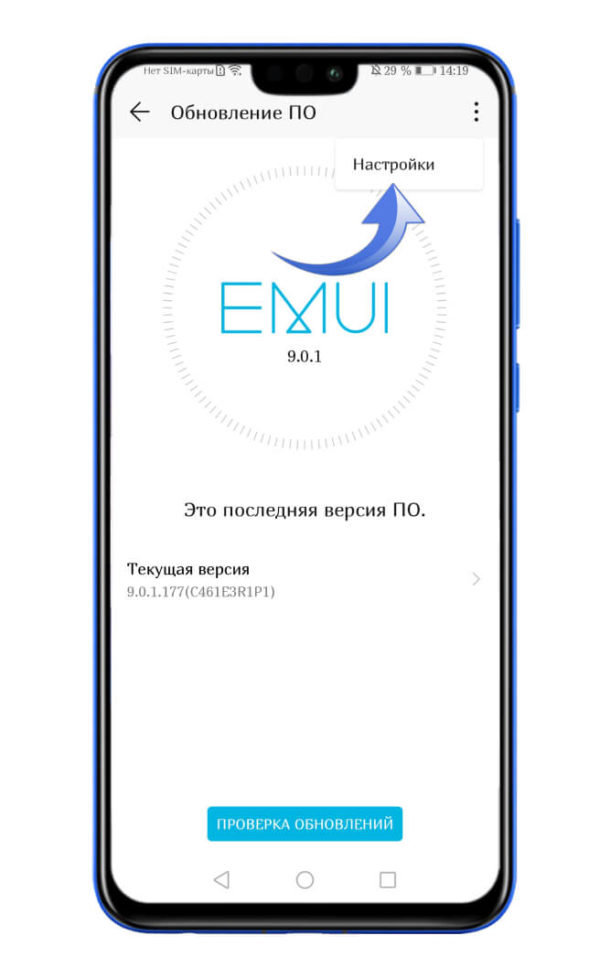
- Включить ползунки «Автозагрузка по Wi-Fi» и «Обновление ночью» — смартфон будет самостоятельно ставить новые версии с 2 до 4 часов утра.

На заметку. Обновить ПО наушников Honor можно через меню «Сопряженные устройства» на телефоне или при помощи приложения FlyPods Lite.
Почитайте тут:
Как раздать интернет на телефоне Хонор
Как очистить память на телефоне Honor
Как подключить телефон Honor к ПК – все возможные способы
Восстановление «кирпича» через стандартное recovery
Если при попытках войти в рабочую область устройства наблюдаются постоянные перезагрузки или телефон зависает на логотипе системы, но среда Рекавери работает, значит, вам повезло, так как восстановить прошивку Андроида можно через нее. Для этого необходимо:
- Полностью выключить гаджет. Для надежности изымите из устройства батарею и через несколько минут установите ее обратно.
- Попасть в область Recovery. Это производится путем использования определенной комбинации клавиш, которая у каждого производителя своя. Так, на телефоне Nexus следует одновременно зажать Power и клавишу понижения громкости, а для Lenovo актуальной является комбинация: середина качельки громкости Питание.
- В открывшемся меню восстанавливаем старую прошивку, выбрав пункт Wipe Data/Factory Reset.

После перезагрузки на смартфоне должны появиться заводские настройки. Если Hard Reset не помог исправить неполадку, пробуем реанимировать Андроид после неудачной прошивки с помощью ранее созданного бэкапа системы или скачанного с интернета файла с прошивкой.
Чтобы восстановить Андроид из ранее созданного бэкапа, нужно делать следующее:
- Войти в режим реанимирования Recovery.
- В начальном окне выбрать Backup and Restore.

- Указать требуемый бэкап.
- Дождаться отката системы и перезагрузки девайса.
Если вы заранее не позаботились о создании точки возврата, то возвратить работу Андроид на планшете или смартфоне можно с помощью скачанной прошивки. В данном случае оживляем гаджет следующим образом:
- Скачиваем на ПК прошивочный файл именно для вашей модели Android устройства. Делать это нужно только с проверенных источников.
- Вынимаем с девайса карту памяти и подсоединяем ее к компьютеру через картридер.
- Копируем туда загруженный файл.
- Возвращаем micro sd в телефон.
- Входим в Recovery и выбираем пункт, отмеченный на рисунке.

- Указываем путь к прошивке и запускаем реанимирование.
После того как восстановить «кирпич» Андроида удалось, скачанный файл можно удалить.
Все прошивки huawei и honor — программа huawei firmware finder
Многие из Вас наверняка заметили, что некоторые из последних нами опубликованных прошивкок для смартфонов китайского производителя недоступны на официальном сайте Huawei, но тем не менее они присутствуют на официальных серверах производителя. Сегодня мы расскажем, как найти и скачать прошивку для Huawei и Honor устройств при помощи компьютерной программы Firmware Finder и ее мобильной версии.
PC-версия программы
Программа Firmware Finder для компьютера под управлением Windows предназначена для поиска и складирования прошивок с официальных серверов компании для устройств от Huawei и Honor. В общей базе насчитывается более 20 000 различных апдейтов (на момент написания статьи) для разных девайсов китайского производителя. Основным преимуществом компьютерной версии программы является возможность самостоятельного поиска свежего программного обеспечения, а также доступ к общей базе, которая постоянно пополняется командой Team MT и простыми пользователями.

Предположительные системные требования:
- Операционная система: Windows Vista SP1, 7, 8, 10
- Установленная платформа .NET Framework 4.5.2
- Dial-Up соединение
Список возможностей Firmware Finder для ПК:
- Поиск прошивок по диапазонам
- Поиск прошивок в общей базе, созданной разработчиками и пользователями
Программа Firmware Finder полностью русифицирована, а потому описывать все элементы интерфейса не имеет смысла, но мы укажем на основные моменты при ее использовании. Во вкладке «Общая база» пользователь может ознакомится со всеми найденными прошивками для мобильных устройств Huawei и Honor. На одной странице отображается 200 апдейтов. Перелистывание страниц осуществляется кнопками со значками больше или меньше, но можно вывести и весь список прошивок нажав кнопку «Просмотр всех прошивок». Список можно отсортировать, указав модельный номер девайса или даже добавив к нему регион (C10-Россия) и версию прошивки если Вы ее знаете. В окне прошивок отображается дата добавления программного обеспечения на сервере, модель устройства, полное название прошивки, ссылка на список изменений, ссылка на файл обновления, размер файла, тип, а также диапазон значений, в которых располагается апдейт. Во вкладке «Главная» задается диапазон значений для поиска самых свежих прошивок если они имеются у производителя. Это будет полезно для тех, кто всегда гонится за новым программным обеспечением, в том числе бета-версиями, и не хочет ждать заветного оповещения о доступности на телефоне или планшете. К примеру, если выставить в поле G значение 753, а в g – 104, то программа найдет на серверах апдейты для Honor 6, Honor 6 Plus, Honor 4C, Honor 4X, а также Huawei Mate 7, P8 Lite, P8, Mate S, Ascend G620S и Ascend Y550. Узнать значение под необходимую модель устройства можно из общей базы прошивок, где все эти значения и указаны.


Скачать Firmware Finder – Windows
Весь список прошивок в браузере – ссылка (с сайта разработчиков)
Mobile-версия программы
Мобильная версия программы Firmware Finder немного отличается от своего десктопного варианта. Важнейшим ее отличием является отсутствие возможности поиска новых апдейтов, однако поиск прошивок в общей базе присутствует. Это значить, что свежие версии программного обеспечения будут добавляться разработчиками приложения.


Список возможностей Firmware Finder для Android:
- Поиск прошивок в общей базе данных
- Многопоточная загрузка с 128 потоками и максимальной скоростью 5 Мбит/с
- Распаковка файла UPDATE.APP из архива
После запуска приложения отобразится главное окно с кнопкой «Get Firmware List», нажатие на которую приведет к отображению списка прошивок для Вашего мобильного устройства. Программное обеспечение выводится с указанием версии интерфейса EMUI, модельным номером и версией прошивки, а также датой выхода, размером файла и типом: полная (FULL) или обновление (OTA). Если же указанный модельный номер не совпадает с таковым на Вашем смартфоне или Вы просто хотите найти прошивку для любого другого девайса, то его можно сменить нажатием кнопки с тремя точками и выбрать пункт меню «Change Model». К слову, приложение поддерживает множество языков, среди которых имеется и русский. Смена языка доступна в меню «Settings». Выбрав ту или иную прошивку отобразится информационное окошко с возможностью поставить оценку апдейту (серый кружок), поделиться изменениями или прошивкой (меню 3 точки), а также просмотреть изменения, загрузить ПО, проверить хеш-сумму MD5, распаковать обновления, переместить прошивку в папку DLOAD. Кроме того, разработчики приложения оставили пасхалку, которую можно обнаружить путем 10-кратного нажатия на логотип Team MT. В меню «Настройки» присутствует довольно большое количество доступных настроек приложения, информацию по которым можно получить долгим нажатием на пункте.
Доступные настройки приложения Firmware Finder:
- Удалить папку HWFF – в папке хранятся скачанные прошивки
- Установка через системное обновление – приложение посылает прошивку в системное обновление как будто апдейт стал доступен по воздуху (OTA). Подробности смотрите в описании настройки
- Использовать новую базу прошивок – база, созданная при помощи Huawei Firmware Finder с указанием точных размеров и типов
- Показывать OTA обновления – показывает в списке версии прошивок для обновления
- Показывать уведомления – показывает информацию о действиях на панели уведомления
- Показать последние прошивки – показывает обновления за текущий месяц
- Поиск основанный на текущей локализации устройства – поиск игнорирует субмодель смартфона (AL10, L01, TL01 и так далее) и показывает все доступные для модели устройства
- Использовать SD-карту (Эксперимент) – экспериментальная функция для загрузки файлов на карту памяти
- Звуковое уведомление – подает звуковой сигнал после окончания загрузки
- Потоковая загрузка (Внутренняя память) – увеличение скорости загрузки в случае если скорость загрузки меньше чем доступная максимальная скорость интернета






Скачать мобильную версию Firmware Finder — Android
Дата выхода emui 10
9 августа 2020 года, точь-в-точь согласно анонсам, Хуавей запустили свою интерпретацию Android 10. Было обещано, что первопроходцами, опробовавшими на себе эту версию оболочки, станут смартфоны премиум-класса Huawei P30 Pro, Huawei Mate 30 и Mate 30 Pro. Так оно и получилось. Предлагаем небольшой обзор на тему: какие же нововведения в своем продукте нам предлагают ребята из города Шэньчжэнь? Интерфейс для юзеров нового EMUI стал более плавным. Края экрана и пиктограммы значков стали закругленными. Анимация и шрифты теперь тоже не такие угловатые, как прежде.
Интерфейс для юзеров нового EMUI стал более плавным. Края экрана и пиктограммы значков стали закругленными. Анимация и шрифты теперь тоже не такие угловатые, как прежде. Интерфейс для юзеров нового EMUI стал более плавным. Края экрана и пиктограммы значков стали закругленными. Анимация и шрифты теперь тоже не такие угловатые, как прежде.
Интерфейс для юзеров нового EMUI стал более плавным. Края экрана и пиктограммы значков стали закругленными. Анимация и шрифты теперь тоже не такие угловатые, как прежде.
Темный режим. Можно было бы отнести его к интерфейсу, но он достаточно интересен, чтобы быть выделенным отдельно. Так, его теперь можно применять не только к стандартным приложениям, но и к программам, устанавливаемым пользователем. Разработчики очень постарались, чтоб даже в стороннем программном обеспечении при использовании нового режима привычное и удобное вам приложение не «поплыло». Другими словами, темный режим хорошо адаптируется под все приложения.
Всеобщая синхронизация. В свежем обновлении уделено достаточно внимания взаимодействию устройства на EMUI 10 с другими членами экосистемы Хуавей. Пользователь получит доступ ко всем имеющимся у него устройствам этого бренда. Начиная от мейнстримных сейчас беспилотных дронов и заканчивая блютуз-колонками – все работает согласовано и отлично. Синхронизация с персональными компьютерами тоже на высоком уровне. Переносите нужные файлы на компьютер, с него или же создайте виртуальный экран своего смартфона на мониторе ноутбука, чтобы поиграть в мобильные игрушки на более крупном дисплее.
Синхронизация с персональными компьютерами тоже на высоком уровне. Переносите нужные файлы на компьютер, с него или же создайте виртуальный экран своего смартфона на мониторе ноутбука, чтобы поиграть в мобильные игрушки на более крупном дисплее. Синхронизация с персональными компьютерами тоже на высоком уровне. Переносите нужные файлы на компьютер, с него или же создайте виртуальный экран своего смартфона на мониторе ноутбука, чтобы поиграть в мобильные игрушки на более крупном дисплее.
Синхронизация с персональными компьютерами тоже на высоком уровне. Переносите нужные файлы на компьютер, с него или же создайте виртуальный экран своего смартфона на мониторе ноутбука, чтобы поиграть в мобильные игрушки на более крупном дисплее.Работа с искусственным интеллектом. Таким претензионным названием Хуавей окрестили способность ПО вашего смартфона запоминать, какие приложения вы запускаете чаще всего, чтоб потом подавать на них большие мощности. Это, в свою очередь, приводит к тому, что любимые программы запускаются быстрее и работают без лишних глюков.

Авторежим. Вслед за канонической Android Auto китайские разработчики придумали для EMUI 10 свой авторежим – HiCar. С помощью него вы сможете управлять через свой гаджет климат-контролем в авто, листать песни в автомобильной аудиосистеме и руководить навигацией.
Инструкция по установке бета-версии emui 10
А здесь мы расскажем вам, как вы можете «объездить» бета-версию оболочки на своем смартфоне. Устройте ей тестирование прежде, чем ее «докрутят» инженеры Huawei и вам предложат установить уже полностью стабильный продукт. Для начала, вам нужно будет войти в свою учетную запись Huawei. (Настройки-Вход через аккаунт Huawei) Если ее не существовало до сегодняшнего дня, то придется ее создать. Номера вашего телефона или адреса мейла для этого будет достаточно. Далее, заходим в появившееся там приложение. Ознакамливаемся с цифровой документацией. Тапаем на «ознакомлен» и «принять». Теперь вы – участник бета-тестирования.
Для начала, вам нужно будет войти в свою учетную запись Huawei. (Настройки-Вход через аккаунт Huawei) Если ее не существовало до сегодняшнего дня, то придется ее создать. Номера вашего телефона или адреса мейла для этого будет достаточно. Далее, заходим в появившееся там приложение. Ознакамливаемся с цифровой документацией. Тапаем на «ознакомлен» и «принять». Теперь вы – участник бета-тестирования. Для начала, вам нужно будет войти в свою учетную запись Huawei. (Настройки-Вход через аккаунт Huawei) Если ее не существовало до сегодняшнего дня, то придется ее создать. Номера вашего телефона или адреса мейла для этого будет достаточно. Далее, заходим в появившееся там приложение. Ознакамливаемся с цифровой документацией. Тапаем на «ознакомлен» и «принять». Теперь вы – участник бета-тестирования.
Для начала, вам нужно будет войти в свою учетную запись Huawei. (Настройки-Вход через аккаунт Huawei) Если ее не существовало до сегодняшнего дня, то придется ее создать. Номера вашего телефона или адреса мейла для этого будет достаточно. Далее, заходим в появившееся там приложение. Ознакамливаемся с цифровой документацией. Тапаем на «ознакомлен» и «принять». Теперь вы – участник бета-тестирования.
Далее, заходим в меню аккаунта Хуавей в персональный раздел. Выбираем там вкладку «присоединиться к проекту», а там уже – «доступный проект». Проходим регистрацию в бета-тестировании. Затем, если вы все сделали правильно, на смартфон вам придет уведомление о том, что доступна новая версия оболочки. Остается лишь установить предлагаемое – и пользоваться.
Подводя итоги, можно сказать, что новая EMUI обещает быть очень интересным решением на рынке смартфонов. Достаточно стильная, чтобы уверенно «бродить по подиуму» рядом с оболочками Андроид от Samsung, Xiaomi и Meizu. Достаточно умная, чтобы помочь вам лучше взаимодействовать с необходимыми вам программами.
Использование кастомного рекавери
Если «окирпичивание» привело к слету не только операционки, но и стандартного Recovery, то восстановить систему можно с помощью кастомной среды реанимирования – программы CWM Recovery.
Перед тем как восстановить «кирпич» на Android, нужно установить мод рекавери на проблемный девайс:
- Загружаем с сети исполняемый файл с кастомным Рекавери той версии, которая подойдет под ваш гаджет (воспользуйтесь ссылками выше).
- Инсталлируем на компьютер утилиту SP Flash Tool для установки на Андроид мода рекавери.
- Запускаем программу и в строке Scatter Loading прописываем путь к скачанному и разархивированному файлу рекавери. Также нужно убрать выделения напротив всех пунктов, кроме Recovery.
- Кликаем Download и подсоединяем гаджет к ПК. До этого времени он должен быть отключен.

Начнется установка CWM Recovery, по окончанию которой смартфон можно отключать от компьютера и приступать непосредственно к реанимированию:
- С помощью картридера и ПК записываем на micro sd прошивочный файл.
- На девайсе входим в режим Рекавери.
- Скидываем Android к заводским настройкам.

- Выбираем инсталляцию с внешней памяти.

- Переходим в раздел, отмеченный на рисунке, и указываем место хранения файла с прошивкой.

После выполнения указанных действий и перезагрузки – телефон (планшет) должен заработать.
Как обновить андроид на хуавей с помощью пк
Для владельцев смартфонов Huawei предусмотрен альтернативный способ установки обновлений. Он предполагает использование компьютера. Так что те, у кого в пользовании есть и Хуавей, и ПК, могут без труда загрузить и поставить актуальную версию операционной системы.
Данный вариант будет актуален для тех, у кого не получается установить обновление стандартным способом. Например, в случае, когда телефон глючит, или не открываются настройки.
Кстати, владельцам ПК даже не придется посещать официальный сайт компании, чтобы загрузить файл прошивки. Но определенная сложность все-таки есть. Предварительно нужно установить на компьютер приложение Huawei HiSuite. Именно через него будет производиться обновление, а ссылка на скачивание представлена на странице
Чтобы обновить операционную систему, понадобится:
- Открыть Huawei HiSuite.
- Подключить телефон к компьютеру при помощи комплектного USB-кабеля.
- Дождаться, когда программа обнаружит смартфон.

- Нажать кнопку «Обновить».
Сразу после этого начнется загрузка прошивки, а затем ее установка. Процесс займет 10-15 минут в зависимости от размера актуальной версии операционной системы.
Перед обновлением обязательно убедитесь в том, что смартфон заряжен хотя бы на 30%. Во время выполнения операции не выключайте девайс и не извлекайте карту памяти.
Таким образом, обновление через компьютер выглядит вполне приемлемым способом установки прошивки для владельцев Huawei. К сожалению, хозяева устройств Honor воспользоваться подобным вариантам не могут. Для них не предусмотрено специальное приложение вроде HiSuite.
Какие новые возможности появились у emui 11
Первым достоинством EMUI 11 является измененный дизайн, и улучшение плавности интерфейса.
Новая версия имеет новейший функционал «Always-on-display» (AOD), включающий улучшенные дизайны. Здесь используется лаконичность линий красного цвета, а также синих и желтых оттенков. Палитра дисплея AOD может быть выстроена в зависимости от предпочтений пользователя.
Впервые, в обновленной версии применяются анимационные рисунки с удлиненными планами (Long-take Animations), т.е. кинематографический прием. Это позволяет более плавно переходить между кадрами, при этом, не применяя монтажных склеек. Данное новшество способствует концентрации внимания на более интересных частях дисплея. При этом усиливается виртуальное и визуальное восприятие, существенно повышая эффективность распознавания элементов.
Еще одной возможностью становится усовершенствование интеллектуального, многооконного интерфейса. Пользователь может использовать несколько окошек. Или можно свернуть их в « Quick Ball», а при необходимости развернуть одним касанием. Кроме этого, версия получила опцию — устанавливать размеры окон по своему усмотрению.
Вторым достоинством версии становится повышение продуктивности работы при подключении гаджета к ПК
Технология Huawei, функционирующая на базе EMUI 11, получила улучшенный режим «Мультискрин». Он позволяет работать качественно на мобильном устройстве совместно с ПК, или мобильном устройстве и планшете. Новая версия способна поддерживать работу двух дополнений в одно и то же время.
Еще одним достоинством считается защищенность личных данных
Версия EMUI 10 поддерживала «Password Safe», и иные опции, отвечающие за защиту данных. Защитный комплекс дополняет микроядро TEE OS, которое имеет сертифицированный стандарт CC EAL5 . EMUI 11 также унаследовала эту базу, но при этом получила опцию шифрования заметок.
Это позволяет защитить важную информацию при помощи паролей и биометрических проверок. А еще конфиденциальные данные о фото, таких как месторасположение, время, когда сделана съемка, и марку смартфона, теперь можно удалять. Это позволяет защитить их от злоумышленников и дальнейшего распространения.
EMUI 11 – интерфейс, который позволяет комфортно взаимодействовать при любых ежедневных ситуациях
Обновленная версия имеет множество усовершенствованных опций. Это касается, как дизайна до опции «Мультискрин», так и различных режимов работы, позволяющих выполнять многие функции. С того времени, когда вышла версия EMUI 10, компания Huawei стала значительно быстрее распространять обновления.
Обновление при помощи hisuite:
- Скачиваем , устанавливаем и обновляем до последней версии программу HiSuite — утилита для синхронизации, резервного копирования и многого другого от компании Huawei (содержит в себе драйвера ADB).
- Для дальнейшей прошивки телефона включаем в настройках телефона в разделе для разработчика отладку по USB.
- Запускаем программу HiSuite на компьютере.
- Подключаем телефон при помощи USB кабеля в режиме HiSuite.
- При первом подключении HiSuite начинает установку драйверов на компьютере и программу Daemon на телефон. (в телефоне появиться ярлык программы HiSuite — это говорит нам об успешной устаноке драйверов).
- Выбираем в программе HiSuite пункт EMUI ROM.
- Если у нас НЕТ скаченной предварительно версии прошивки то выбираем пункт Download ROM, переходим по ссылке и скачиваем с сайта необходимую нам версию прошивки.
Если у нас ЕСТЬ, или вы только что её скачали, версия прошивки то выбираем пункт Loading ROM, нам предложат выбрать место нахождения файла прошивки. Находим файл и подтверждаем выбор. - Начинается процесс загрузки файла.
- Нам предлагают сохранить данные телефона. Выбираем необходимые пункты бэкапа, если необходимо, и подтверждаем выбор.Или отказываемся, если считаем что у нас уже есть сохранённые данные. После сохранения или отказа выбираем пункт ДАЛЕЕ.
- Программа HiSuite начинает процесс прошивки.
Важно!
- В процессе прошивки не отключайте кабель ни от телефона, ни от компьютера.
- Не трогайте телефон вообще.
- Не переключайтесь на другие процессы на компьютере.
- Дождитесь окончания прошивки.
- После прошивки программой HiSuite телефон перезагрузится и выйдет в режим Рекавери. На белом экране появится сообщение о начале прошивки самим телефоном.
- Дожидаемся успешного окончания прошивки в виде галочки. Телефон сам перезагрузится.
- Отключаем телефон и видим на нём окно об обновлении приложений. Дожидаемся окончания операции.
- Заходим в настройки и в пункте обновления убеждаемся в установленной нами версии.
Обновления системы защиты huawei emui и magic ui | huawei поддержка россия
Список обновлений
[{«bulletins»:[{«link»:»https://huaweidevices.ru/ru/support/bulletin/2020/1/»,»title»:»Январь»},{«link»:»https://huaweidevices.ru/ru/support/bulletin/2020/2/»,»title»:»Февраль»},{«link»:»https://huaweidevices.ru/ru/support/bulletin/2020/3/»,»title»:»Март»},{«link»:»https://huaweidevices.ru/ru/support/bulletin/2020/4/»,»title»:»Апрель»},{«link»:»https://huaweidevices.ru/ru/support/bulletin/2020/5/»,»title»:»Май»},{«link»:»https://huaweidevices.ru/ru/support/bulletin/2020/6/»,»title»:»Июнь»},{«link»:»https://huaweidevices.ru/ru/support/bulletin/2020/7/»,»title»:»Июль»},{«link»:»https://huaweidevices.ru/ru/support/bulletin/2020/8/»,»title»:»Август»},{«link»:»https://huaweidevices.ru/ru/support/bulletin/2020/9/»,»title»:»Сентябрь»},{«link»:»https://huaweidevices.ru/ru/support/bulletin/2020/10/»,»title»:»Октябрь»},{«link»:»https://huaweidevices.ru/ru/support/bulletin/2020/11/»,»title»:»Ноябрь»},{«link»:»https://huaweidevices.ru/ru/support/bulletin/2020/12/»,»title»:»Декабрь»}],»year»:»2020″},{«bulletins»:[{«link»:»https://huaweidevices.ru/ru/support/bulletin/2020/1/»,»title»:»Январь»},{«link»:»https://huaweidevices.ru/ru/support/bulletin/2020/2/»,»title»:»Февраль»},{«link»:»https://huaweidevices.ru/ru/support/bulletin/2020/3/»,»title»:»Март»},{«link»:»https://huaweidevices.ru/ru/support/bulletin/2020/4/»,»title»:»Апрель»},{«link»:»https://huaweidevices.ru/ru/support/bulletin/2020/5/»,»title»:»Май»},{«link»:»https://huaweidevices.ru/ru/support/bulletin/2020/6/»,»title»:»Июнь»},{«link»:»https://huaweidevices.ru/ru/support/bulletin/2020/7/»,»title»:»Июль»},{«link»:»https://huaweidevices.ru/ru/support/bulletin/2020/8/»,»title»:»Август»},{«link»:»https://huaweidevices.ru/ru/support/bulletin/2020/9/»,»title»:»Сентябрь»},{«link»:»https://huaweidevices.ru/ru/support/bulletin/2020/10/»,»title»:»Октябрь»},{«link»:»https://huaweidevices.ru/ru/support/bulletin/2020/11/»,»title»:»Ноябрь»},{«link»:»https://huaweidevices.ru/ru/support/bulletin/2020/12/»,»title»:»Декабрь»}],»year»:»2020″},{«bulletins»:[{«link»:»https://huaweidevices.ru/ru/support/bulletin/2020/1/»,»title»:»Январь»},{«link»:»https://huaweidevices.ru/ru/support/bulletin/2020/2/»,»title»:»Февраль»},{«link»:»https://huaweidevices.ru/ru/support/bulletin/2020/3/»,»title»:»Март»},{«link»:»https://huaweidevices.ru/ru/support/bulletin/2020/4/»,»title»:»Апрель»},{«link»:»https://huaweidevices.ru/ru/support/bulletin/2020/5/»,»title»:»Май»},{«link»:»https://huaweidevices.ru/ru/support/bulletin/2020/6/»,»title»:»Июнь»},{«link»:»https://huaweidevices.ru/ru/support/bulletin/2020/7/»,»title»:»Июль»},{«link»:»https://huaweidevices.ru/ru/support/bulletin/2020/8/»,»title»:»Август»},{«link»:»https://huaweidevices.ru/ru/support/bulletin/2020/9/»,»title»:»Сентябрь»},{«link»:»https://huaweidevices.ru/ru/support/bulletin/2020/10/»,»title»:»Октябрь»},{«link»:»https://huaweidevices.ru/ru/support/bulletin/2020/11/»,»title»:»Ноябрь»},{«link»:»https://huaweidevices.ru/ru/support/bulletin/2020/12/»,»title»:»Декабрь»}],»year»:»2020″}]
Откатить прошивку на huawei p40
Многие жалуются, что не могут установить материалы Google на свой телефон, потому что они обновили его до последней версии EMUI (10.1.0.147). Вот простой способ вернуться к предыдущей прошивке. Это работает с версией P40, но должно работать с любым вариантом P40.
Нам понадобится OTG кабель — я купил в DNS за 240 рублей.
- Загрузите прошивку по вашему выбору из Интернета. Для европейского P40 (ANA-NX9) но при установки автоматически подхватится регион C10: https://androidhost.ru/XyS
- Поместите папку «dload», найденную в zip-архиве, в корень USB-накопителя
- Присоедините USB-накопитель к вашему телефону.
- Перейдите в режим восстановления. (Выключите телефон. Затем нажмите и удерживайте кнопку увеличения громкости и питания, пока не попадете в меню восстановления)
- Выберите Update mode, затем выберите Memory card/OTG update mode
- Телефон проверит и установит прошивку.
На этом этапе вы сможете повторно установить все Сервисы Google Play, больше никаких ошибок при попытке установить китайское приложение.
И самое важное отключите обновления, и забудьте про обновления на этом телефоне если вам нужны сервисы.
Подробнее о версиях прошивок:
Итак, давайте взглянем на нумерацию прошивок смартфонов Huawei. Для примере возьмём прошивку от Huawei Ascend Mate — MT1-U06 V100R001C00B907.
Как вы, наверное, догадались, MT1-U06 это наименование устройства. MT1 это основная база, то есть Huawei Mate, U06 — ревизия устройства. Устройства бывают разных ревизий, в этом посте я не буду вдаваться в подробности их обозначения, скажу только, что буква U — UMTS (обычный 3G), а буква C — CDMA версии. В Россию поставляются устройства с ревизией MT1-U06.
CxxBxxxSPxx — Это самая главная опция в прошивке, она показывает на какой версии «базы» собрана прошивка Bxxx — численный класс базы для прошивки SPxx- номер Service Pack. Чем выше Bxxx и SPxx, тем новее прошивка. (Bxxx более приоритетная по сравнению с SPxx). Cxx — это регион страны.
Дальше рассмотрим саму версию прошивки — V100R001C00B907. V100 и R001 — основные версия и ревизия прошивок. Меняются они в очень редких случаях, когда происходит большое изменение по сравнению с предыдущей версией прошивки (например, переход от Android 2.x до 4.x). Даже в рамках версий Android 4.x эти значения обычно не меняются.
C00B907 — для большинства новых устройств значение C00 уже не изменяется, а вообще оно означает привязку к региону. Сейчас регион можно определить в пункте меню «Специальная версия» — CUSTC10B907.
Так, для смартфонов регион Россия (channel/ru) это CUSTC10. Привязка к региону легко меняется специальным файлом-прошивкой, в некоторых официальных прошивках есть файл update.app в папке cust весом в несколько мегабайт или килобайт, который меняет регион на Россию.
B907 — сама версия прошивки. Думаю, не надо объяснять, что чем она выше, тем новее прошивка.
Рабочий стол emui 10
Главная особенность нового рабочего стола в EMUI 10 – увеличенный масштаб отображения элементов. По умолчанию используется сетка из 4х6 иконок. И сами ярлыки немного увеличились в размерах. Тем не менее схему можно изменить на 5х5 или 5х6. Для этого нужно сделать шипок рабочем столе и перейти в Настройки рабочего стола / Вид.
Существенные изменения коснулись второй темы рабочего стола с отдельным меню приложений. Напомню, что по умолчанию в EMUI используется рабочий стол на котором размещаются все ярлыки и виджеты. Однако в настройках системы есть возможность активировать альтернативную тему стола с отдельным меню приложений, традиционным для системы Android.
Так вот, раньше доступ в меню приложений осуществлялся при помощи архаичной выделенной кнопки в нижней панели ярлыков. В EMUI 10 от кнопки избавились и она теперь заменена на жест снизу вверх по рабочему столу. Такой жест давно используется в чистом Android.
В меню всех приложений иконки расположены по 4 штуки в ряд, изменить эту сетку никак нельзя. Также невозможно отключить самый верхний ряд иконок рекомендованных приложений, которые фактически являются последними запущенными программами. В меню используется вертикальная прокрутка, ярлыки приложений расположены в алфавитном порядке.
Справа имеется панель быстрого поиска программ по первой букве. Для переключения между кириллицей и латиницей надо нажать на последнюю букву в случае кириллицы и на первую в случае латиницы. Немного запутано, но привыкаешь быстро. Кроме того, в самом верху меню имеется строка интерактивного поиска по всем установленным приложениям.
На самом деле мне кажется, что проще сразу воспользоваться глобальным поиском, который вызывается с рабочего стола свайпом вниз. Начинаете ввод названия необходимого приложения или пункта настроек, получаете интерактивную выдачу, которая уточняется с вводом каждой следующей буквы и можно осуществить быстрый запуск. Кроме того, тут же сразу предлагаются события календаря, контакты и прочие элементы системы для быстрого перехода к ним.
Итоги
В целом EMUI 10 не приносит пользователю каких-либо кардинальных функциональных нововведений. Некоторые пункты меню настроек переместились в более логичные расположения. Но в целом, помимо смены “движка” (версии Android) – это чисто визуальный апдейт.
И лично мне он по вкусу. Интерфейс стал выглядеть актуальным и более современным. Особенно мне нравится новая шторка уведомлений. Ну и приложение камеры стало удобнее и нагляднее. Возможно, к моменту глобального релиза, Huawei добавит в новую версию оболочки каких-то новых функций.
Но также на данный момент в “десятке” присутствуют и некоторые несоответствия. Например, почему иконки в шторке и меню настроек стали круглыми, а на рабочем столе они по прежнему квадратные с закругленными углами? Возможно, к официальному релизу будет готова новая тема с круглыми значками, иначе как-то нелогично выходит.
Впрочем, лично я легко решил эту “проблему” при помощи темы, и внезапно – установил ее из официального магазина. Ранее в статье по использованию тем в EMUI, я говорил, что в официальном магазине тем от Huawei присутствует только китайская дичь.
Возможно EMUI 10 станет последней версией оболочки Huawei на основе Android OS. А может и нет. Не хочу “ванговать”. Однозначно одно – это лучшая реализация интерфейса для смартфонов от китайского производителя на данный момент.








